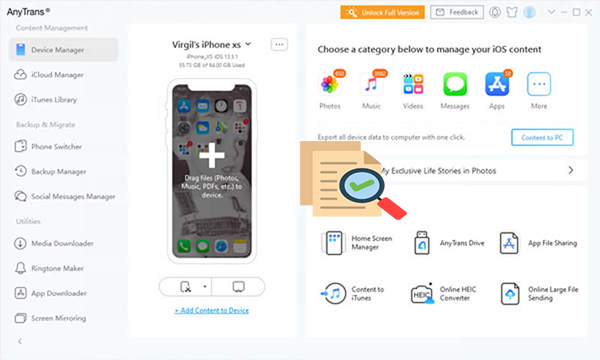
Si está considerando una herramienta completa de gestión de datos móviles, es probable que haya encontrado imobie Anytrans. Pero antes de instalarlo, es posible que desee saber si AnyTrans es seguro y confiable, o si realmente funciona como se anuncia. Muchos también se preocupan por posibles problemas de detección de dispositivos, fallas de transferencia o limitaciones de características.
Este imobie anytrans La revisión hablará sobre todos los aspectos esenciales de la herramienta: cubrir todo, desde sus características, facilidad de uso, precios y rendimiento general, hasta sus pros y contras. Ya sea que esté transfiriendo datos, hacer una copia de seguridad de contenido o administrar los archivos de su teléfono, esta guía lo ayudará a decidir si AnyTrans es el adecuado para sus requisitos.
Parte 1: ¿Qué es imobie anytrans?
Imobie Anytrans es una herramienta de gestión de datos para iOS, Android y contenido en la nube. Ayuda a transferir, hacer una copia de seguridad y administrar datos como fotos, mensajes, música y WhatsApp. Admite la transferencia de teléfono a teléfono, acceso iCloud/iTunes, y funciona tanto en Windows como en Mac.
¿Quién debería usar Anytrans?
- Los usuarios que cambian a un nuevo dispositivo iPhone/Android.
- Aquellos que necesitan transferencias de archivos multiplataforma.
- Personas que desean un mejor control sobre las copias de seguridad de la nube.
- Cualquiera que busque un administrador de dispositivos todo en uno.
Parte 2: Características principales de imobie Anytrans
|
Características principales |
Detalles clave |
|
Transferencia multiplataforma |
Mueva datos entre iOS, Android y computadoras. |
|
transferencia de iPhone a iPhone |
Migra todos los datos entre iPhones fácilmente. |
|
Conmutador de teléfono |
Transferir datos entre iOS y Android. |
|
Gerente de la nube |
Copia de seguridad y administrar archivos iCloud, Google Drive y Dropbox. |
|
Administración de aplicaciones y archivos |
Instalar, exportar y hacer una copia de seguridad de aplicaciones/archivos. |
|
Copia de seguridad completa y restauración |
Opciones de copia de seguridad/restauración completa o selectiva. |
Parte 3: ¿Es Imobie Anytrans Confied & Free
Seguridad:
Imobie Anytrans generalmente se considera una herramienta legítima y segura para administrar y transferir datos entre Android, iOS y computadoras. Ha sido certificado por Norton y McAfee, asegurando que esté libre de virus y malware. El software utiliza el cifrado SSL para transferencias y pagos de datos seguros.
Sin embargo, las experiencias del usuario varían. Algunos usuarios han informado de problemas, como ralentizaciones del sistema, dificultades con la desinstalación y desafíos para cancelar las suscripciones. Otros lo han encontrado efectivo para tareas como la migración de datos y la copia de seguridad.
Precios:
No, Imobie Anytrans no es del todo gratuito de usar. Ofrece una prueba gratuita que le permite transferir hasta 30 elementos por tipo de datos dentro de los 3 días. Sin embargo, algunas características avanzadas, como transferencias completas de dispositivos, restauración de datos de aplicaciones y transferencias de mensajes sociales, están restringidas en la versión de prueba.
Para desbloquear todas las funcionalidades sin limitaciones, debe comprar una licencia. Las opciones de precios son las siguientes:
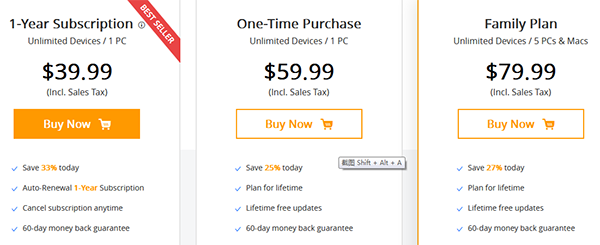
Parte 4: ¿Cómo funcionan imobie anytrans?
Requisitos de Internet
- Se requiere una conexión a Internet para la activación de la licencia, las actualizaciones y la descarga de videos en línea o contenido de la aplicación.
- La mayoría de las características centrales, como la transferencia de datos o la copia de seguridad, pueden funcionar fuera de línea una vez que se activa el programa.
Compatibilidad del dispositivo móvil
- Dispositivos iOS: iPhone, iPad y iPod Touch con iOS 5 o posterior (incluido iOS 17).
- Dispositivos Android: teléfonos y tabletas que ejecutan Android 5.0 y superior.
Aquí, tomamos la transferencia de datos de Android a iPhone como ejemplo para analizar cómo se transfieren los datos entre diferentes teléfonos inteligentes:
Paso 1: Descargar y iniciar imobie Anytrans
- Descargue e instale Anytrans de forma gratuita.
- Abra la aplicación y seleccione el conmutador del teléfono> Teléfono al iPhone> Haga clic en Migrar ahora para comenzar.
Paso 2: conectar y seleccionar dispositivos
- Confirme tanto su fuente (dispositivo antiguo) como su objetivo (nuevo iPhone).
- Haga clic en Siguiente y elija los tipos de datos que desea transferir.
Paso 3: Personalizar y comenzar la transferencia
- Seleccione categorías específicas (contactos, fotos, mensajes, etc.) con solo unos pocos clics.
- Una vez seleccionado, toque Siguiente para comenzar la transferencia, y Imobie Anytrans manejará el resto.
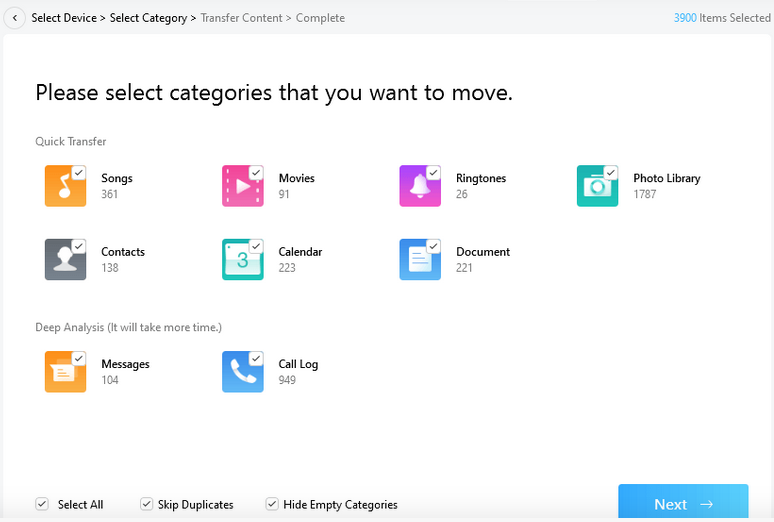
Parte 5: pros y contras de imobie anytrans
Ventajas:
- Despertible: fácil de instalar y configurar, ideal para usuarios que prefieren la simplicidad sobre la complejidad técnica.
- Conexión estable: mantiene un enlace confiable sin desbloqueo de iPhone repetido.
- Respecto a la privacidad con acceso completo: otorga acceso a todos los tipos de datos clave sin pedir permisos intrusivos.
- Herramientas incorporadas potentes: incluye características que ahorran tiempo como creación de tono de llamada personalizado.
- Rendimiento confiable: la operación suave y sin errores lo distingue de muchos competidores.
- Gestión de datos de WhatsApp: simplifica la copia de seguridad y transferencia de WhatsApp con solo unos pocos clics.
- Funcionalidad versátil: incluye herramientas de administración de archivos más allá de WhatsApp, aumentando su utilidad
- Soporte multiplataforma: totalmente compatible con dispositivos iOS y Android.
Desventajas:
- Transferencia limitada de iPhone a Android: todavía enfrenta problemas de compatibilidad al migrar de iPhone a Android.
- Alto precio: cuesta más que herramientas nativas como iTunes o Finder, y puede parecer costoso en comparación con aplicaciones similares.
- Papristas ocasionales: algunos usuarios informan problemas raros durante transferencias de datos grandes o complejas.
- Overkill para algunos usuarios: si solo está buscando transferencia de WhatsApp, el conjunto de funciones completos puede parecer excesivo.
Parte 6: La mejor alternativa de cualquiertrans para transferir datos entre dispositivos
Dado que AnyTrans tiene soporte limitado de transferencia de iPhone a Android y puede experimentar problemas técnicos, considere usar la transferencia de Mobilekin para dispositivos móviles (Windows/Mac) con dos cables USB. Esta herramienta confiable le permite transferir datos entre dos teléfonos (iOS/Android) de manera rápida, fácil y segura. Admite transferencias de iPhone a iPhone, Android-to-iPhone y Android-to Android, todo en solo unos pocos clics, sin pérdida de datos.
Características principales de la transferencia de Mobilekin para dispositivos móviles:
- Transferencias de un solo clic: mueva sin problemas los datos entre los dispositivos Android e iOS en segundos.
- Velocidades de rápido rápido: transferir archivos sin Wi-Fi utilizando conexiones USB de alta velocidad.
- 100% Integridad de datos: transferencias seguras garantizadas sin pérdida de calidad o archivos.
- Listo para datos a granel: mueva archivos y carpetas grandes sin ralentizaciones ni interrupciones.
- Compatibilidad universal: admite casi todos los modelos de iPhone y Android.
- Valora tu privacidad.
Descarga gratuita:
![]()
![]()
¿Cómo funciona Mobilekin para móvil?
Paso 1: Inicie el software
Descargue la transferencia para dispositivos móviles desde el sitio web oficial e instálelo en su PC. Conecte ambos teléfonos celulares a su computadora y inicie el programa.
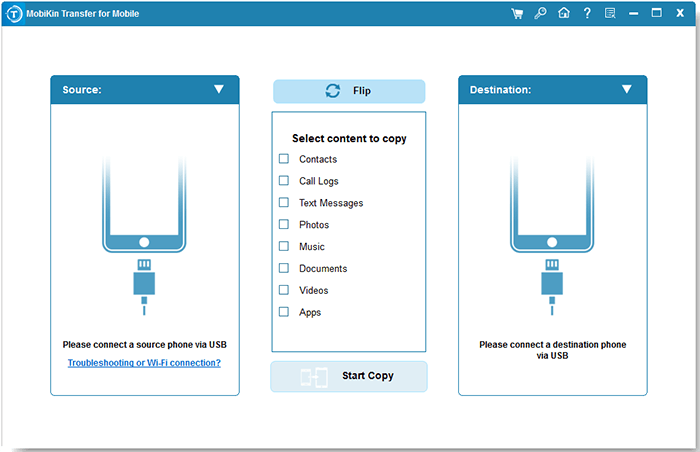
Paso 2: confirme el dispositivo de origen y destino
See also: Reseña de la Herramienta Pangu FRP Bypass 2025: ¿Está Realmente Disponible?
Una vez que la herramienta identifica los dispositivos conectados, mostrará uno como fuente y el otro como destino. Si es necesario, haga clic en el botón «Flip» para asegurarse de que el teléfono de envío esté designado como fuente y el teléfono receptor como destino. Después de eso, elija el tipo de datos que desea transferir.
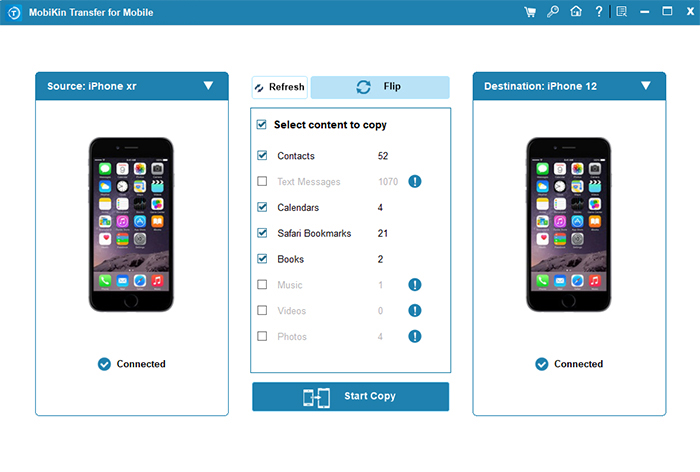
Paso 3: Iniciar transferencia de datos
Haga clic en el icono «Iniciar copia» para iniciar la transferencia de datos. El proceso solo tomará unos minutos. Asegúrese de no desconectar ni interferir con los dispositivos hasta que la transferencia esté completamente completa.
Preguntas frecuentes sobre imobie anytrans
P1: ¿Imobie Anytrans requiere acceso a Internet?
No se requiere Internet para las transferencias de datos locales. Sin embargo, es necesario para características como acceder a iCloud, activación de licencias y actualizaciones de software.
P2: ¿Está disponible la atención al cliente para AnyTrans?
Sí, Imobie proporciona atención al cliente para los usuarios de Anytrans, incluidos aquellos que usan la versión de prueba. El soporte está disponible por correo electrónico, boletos de soporte y un centro integral de ayuda en línea.
P3: ¿Qué hacer si AnyTrans no detecta mi dispositivo iPhone/Android?
Para iPhone:
- Actualizar iTunes: asegúrese de que esté instalada la última versión de iTunes.
- Desbloquee su iPhone: desbloquee y toque «Confía en esta computadora».
- Use el cable USB original: los cables defectuosos pueden causar problemas de detección.
- Reinicie tanto el dispositivo como la computadora: actualice la conexión.
- Reinstale el controlador USB del dispositivo móvil Apple: en Windows, actualíelo a través del Administrador de dispositivos.
Para Android:
- Habilite la depuración USB: vaya a Configuración> Opciones de desarrollador> Depuración USB.
- Use el modo MTP (transferencia de archivos): asegúrese de que su teléfono esté configurado para transferir archivos a través de USB.
- Instale los controladores necesarios: cualquiertrans puede pedirle que instale los controladores de Android.
- Pruebe un cable diferente o puerto USB: la calidad del cable y los puertos USB importan.
- Reinicie sus dispositivos: ayuda a resolver problemas técnicos temporales.
Envolverlo
Si bien Imobie Anytrans ofrece una amplia gama de características y generalmente funciona bien, puede que no sea la solución más confiable para todos, especialmente si está cambiando entre Android e iOS.
Si la compatibilidad y la estabilidad multiplataforma son sus principales prioridades, Mobilekin Transfer for Mobile es la herramienta más aconsejable. Ofrece transferencias perfectas, seguras y sin fallas en todas las principales plataformas móviles, por lo que es una alternativa superior para muchos usuarios.
![]()
![]()
